Samsung UN40D5000, UN32D5000, UN32D4000, UN46D5800VG, UN40D5800VG Manual
...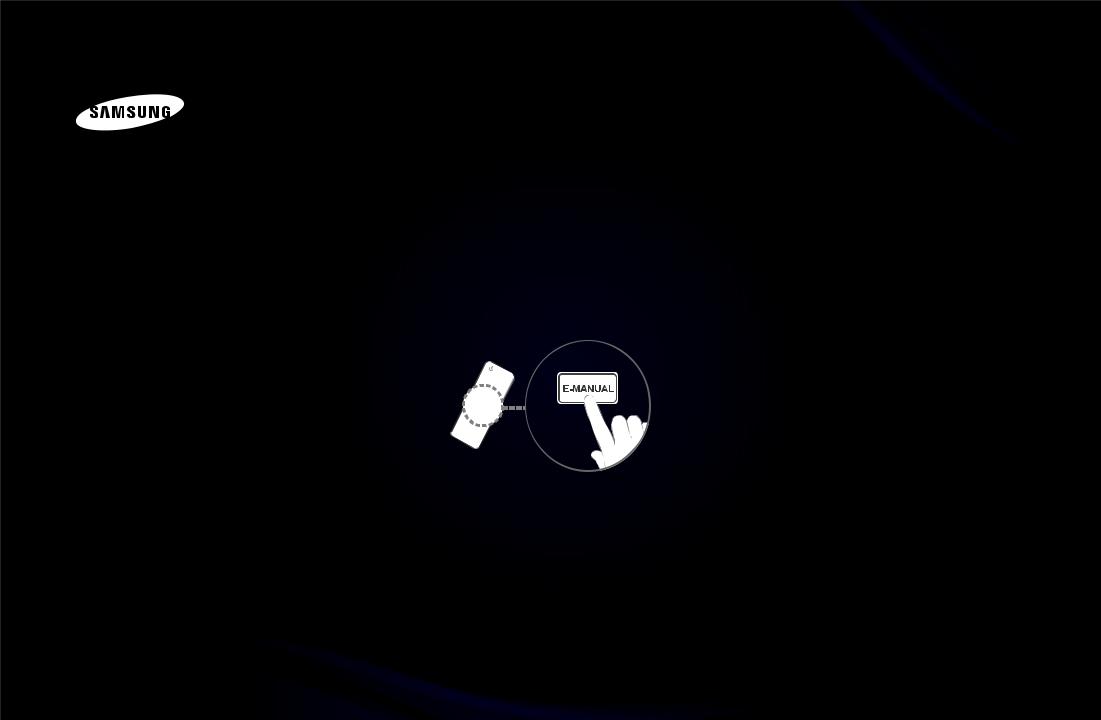
E-MANUAL
imagine the possibilities
Thank you for purchasing this Samsung product. To receive more complete service, please register your product at
www.samsung.com/register
Model______________ Serial No.______________
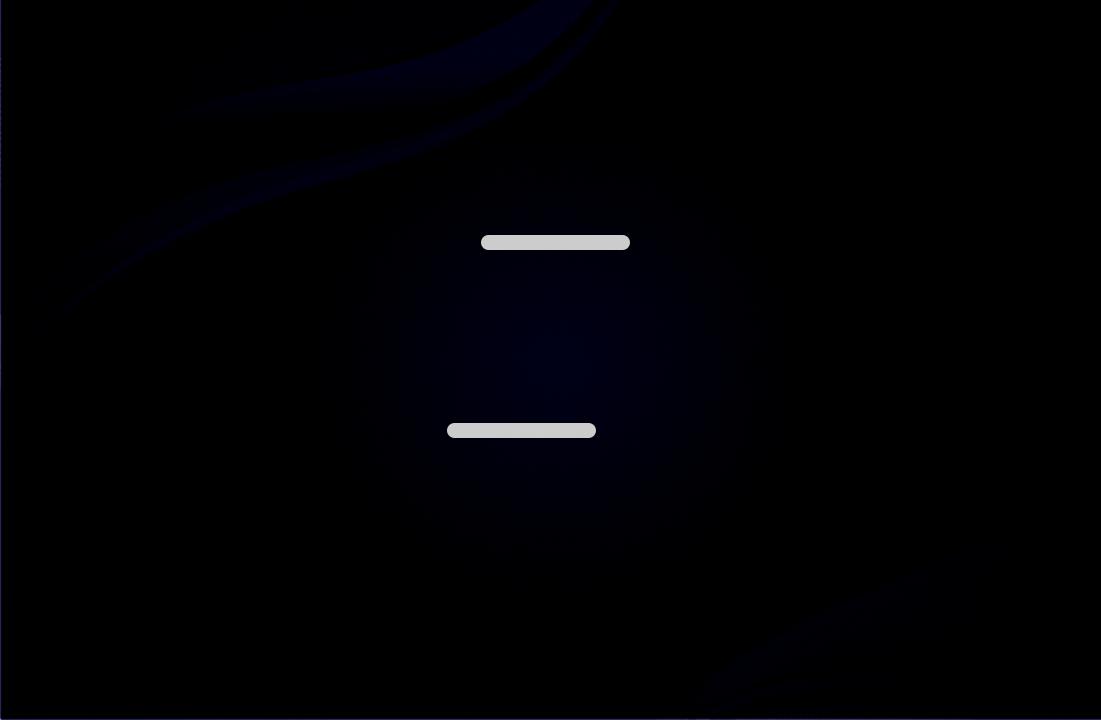
ÍNDICE
Configuração de Canais |
|
|
• Usando o botão INFO |
|
|
|
(guia Agora & Próximo) |
1 |
• Usando do menu de Canais (Ver TV) |
2 |
|
• |
Memorização de Canais |
16 |
• |
Outras Funções |
18 |
Funções Básicas |
|
|
• |
Menu de Imagem |
20 |
• Menu de Som |
38 |
|
Funções Preferenciais |
|
Outras Informações |
|
||||||
• |
Rede |
|
|
|
47 |
• |
Solução de Problemas |
149 |
|
para LED Série 5 de 32 a 46 polegadas |
|||||||||
• |
Menu de Sistema |
74 |
• |
Trava antifurto Kensington |
168 |
||||
• |
Menu de Suporte |
95 |
• |
Licença |
170 |
||||
Funções Avançadas |
|
|
|
|
|||||
• |
Meu Conteúdo |
104 |
|
|
|
||||
• |
Anynet+ |
132 |
|
|
|
||||
• |
AllShare™ |
|
|
|
|
||||
|
|
145 |
|
|
|
||||
|
|
para LED Série 5 de 32 a 46 polegadas |
|
|
|
|
|||
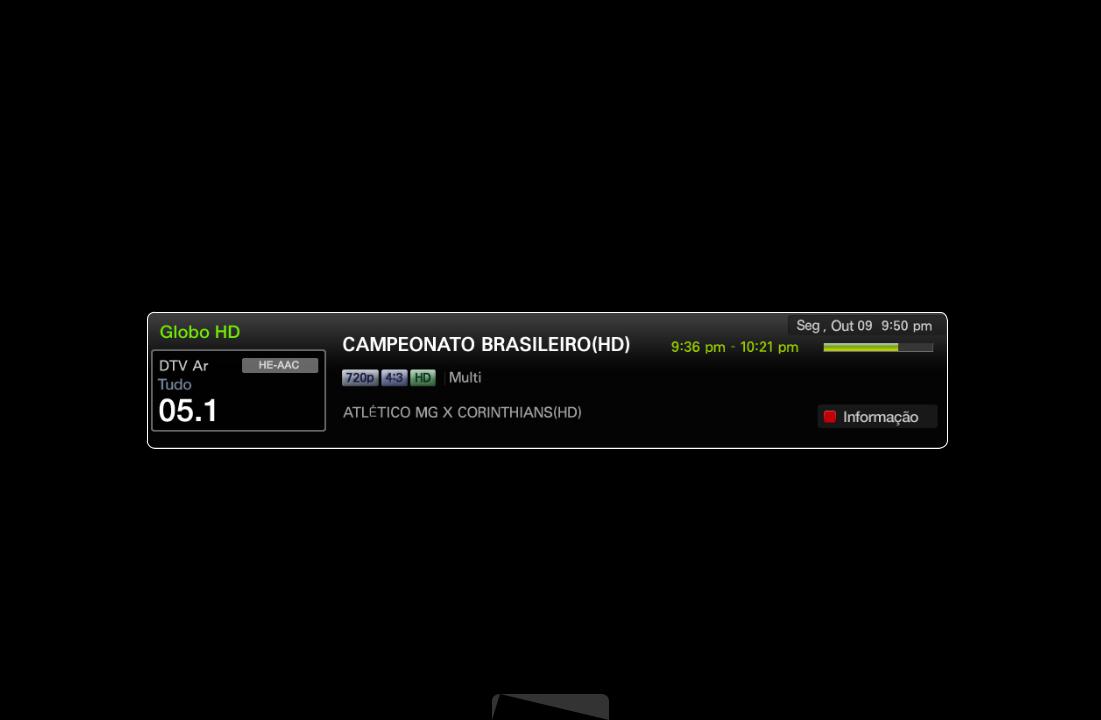
Usando o botão INFO (guia Agora & Próximo)
A tela identifica o canal atual e o status de determinadas definições de áudiovídeo.
O guia Agora & Próximo mostra informações sobre os programas diários de cada canal da TV de acordo com o horário de transmissão.
●● Use os botões ◄, ► para visualizar informações do programa desejado enquanto assiste ao canal.
r
A
* A imagem exibida pode diferenciar-se dependendo do modelo.
Português

Usando o menu de Canais (Ver TV)
Pressione o botão CONTENT para selecionar Ver TV e, em seguida, selecione o menu desejado. Cada tela será exibida.
■■ Guia
As informações do EPG (Guia de Programação Eletrônica) são
fornecidas pelas redes responsáveis pela transmissão digital. Ao utilizar a
programação fornecida pelas redes, é possível especificar com antecedência programas que deseja assistir para que a TV mude automaticamente para o canal desejado no horário especificado. Dependendo do status de um canal, o campo de programas
pode estar em branco ou desatualizado.
Ver TV
Guia
Gerenciador Agendam.
Lista de Canais
Gerenc. de Canais
Meu conteúdo |
Entrada |
Português

Uso da Guia
Guia |
Qua, 6 Out 10:54 pm |
DTV Ar 08.1 Rede TV!HD Home and Away
9:48 pm - 12:05 am
|
08.1 Rede TV!HD |
ATLÉTICO MG X CORINTHIANS(HD) |
|
|
|
|
|
|
|
|||||||
|
Vis. Canal - Tudo |
|
|
|
|
|
|
|
|
|
|
|
|
|
|
|
|
|
Hoje |
12:00 am |
|
|
12:30 am |
|
|
1:00 am |
|
1:30 am |
|
||||
|
|
|
|
|
|
|
|
|||||||||
|
05.1 |
Globo HD |
JORNAL DA GLOBO |
|
|
|
Tine Team |
|
|
|
|
|
|
|
||
|
|
|
|
|
|
|
|
|
|
|
||||||
|
05.1 |
Globo HD |
Sem informações |
|
|
|
|
|
|
|
|
|
|
|
|
|
|
|
|
|
|
|
|
|
|
|
|
||||||
|
|
|
|
|
|
|
|
|
|
|
||||||
|
|
|
|
|
|
|
|
|
|
|
|
|
|
|
||
|
|
|
|
|
|
|
|
|
|
|
|
|
|
|
||
08.1 |
Rede TV!HD |
Home and... |
|
|
|
Sem informações |
|
Fiv... |
|
|
Dark Angel |
|||||
|
|
|
|
|
|
|||||||||||
|
|
|
|
|
||||||||||||
|
|
|
|
|
|
|||||||||||
|
|
|
|
|
|
|
|
|
|
|
|
|
|
|
|
|
▼
|
Ger. Agen. |
|
-2 horas |
|
+2 horas |
|
Sair |
; Informação k Página E Assistir |
|||||||||
A |
B |
C |
D |
||||||||||||||
|
|
|
|
|
|
|
|
|
|
|
|
|
|||||
|
|
|
|
|
|
|
|
|
|
|
|
|
|
||||
1 |
2 |
3 |
4 |
5 |
6 |
7 |
|||||||||||
* A imagem exibida pode diferenciar-se dependendo do modelo.
Português

1A Vermelho (Ger. Agen.): Direciona para a Lista de programaç. no Gerenciador
Agendam..
2B Verde (-2 horas): exibição da lista de programas exibidos 2 horas antes.
3C Amarelo (+2 horas): exibição da lista de programas que serão exibidos em 2
horas.
4D Azul (Sair): Sai do guia.
|
5 |
; (Informação): exibe detalhes do programa selecionado. |
|
|
|
6 |
k (Página): vai para a página anterior ou para a página seguinte. |
|
|
7 |
E (Assistir) |
|||
|
|
●● |
Ao selecionar o programa atual, é possível assistir o programa selecionado. |
|
|
|
●● |
Ao selecionar um programa futuro, é possível fazer a reserva para assisti-lo. |
|
|
|
|
Para cancelar o agendamento, pressione o botão ENTERE novamente e |
|
|
|
|
selecione Cancelar Agendamentos. |
|
Português
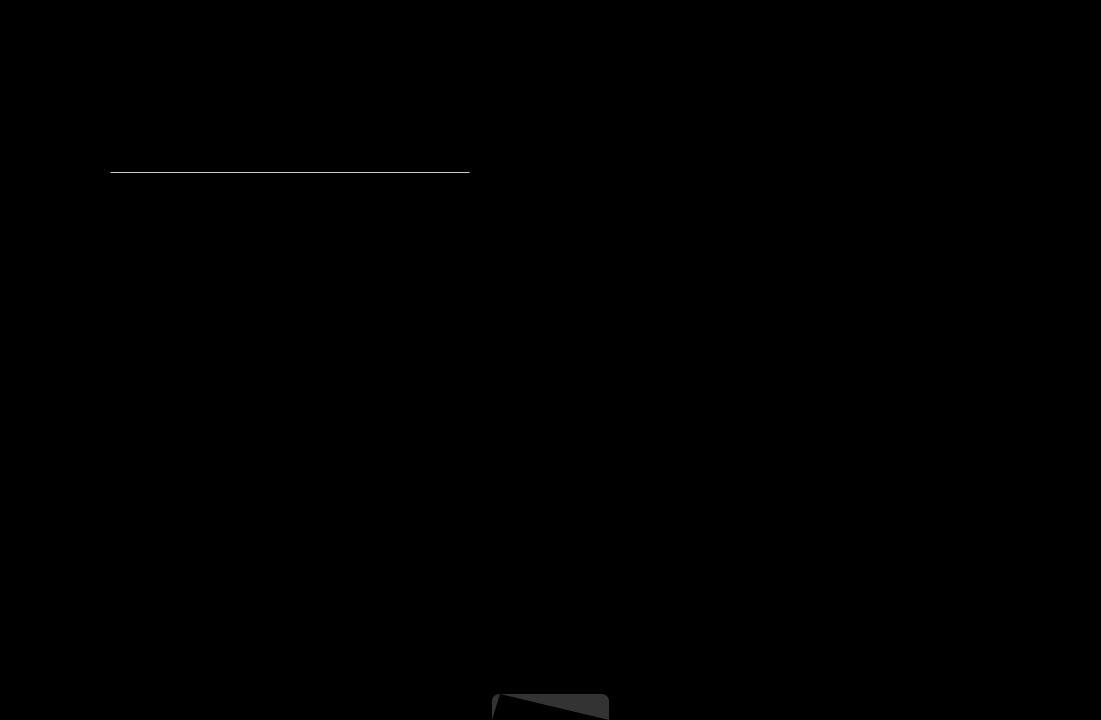
■■ Gerenciador Agendam.
Cancele ou configure Temporizador Visual. para exibir o canal desejado no
horário pretendido.
Usando Temporizador Visual.
É possível definir que um canal desejado seja exibido automaticamente no horário pretendido. Primeiro ajuste o horário atual para utilizar essa função.
|
1. |
Pressione o botão ENTERE para adicionar o agendamento manual. |
|
|
2. |
Pressione o botão ◄/►/▲/▼ para definir a Antena, Canal, Repetir, Data, |
|
|
Hora de Início. |
||
|
|
●● Antena: Selecione o sinal de transmissão desejado. |
|
Português
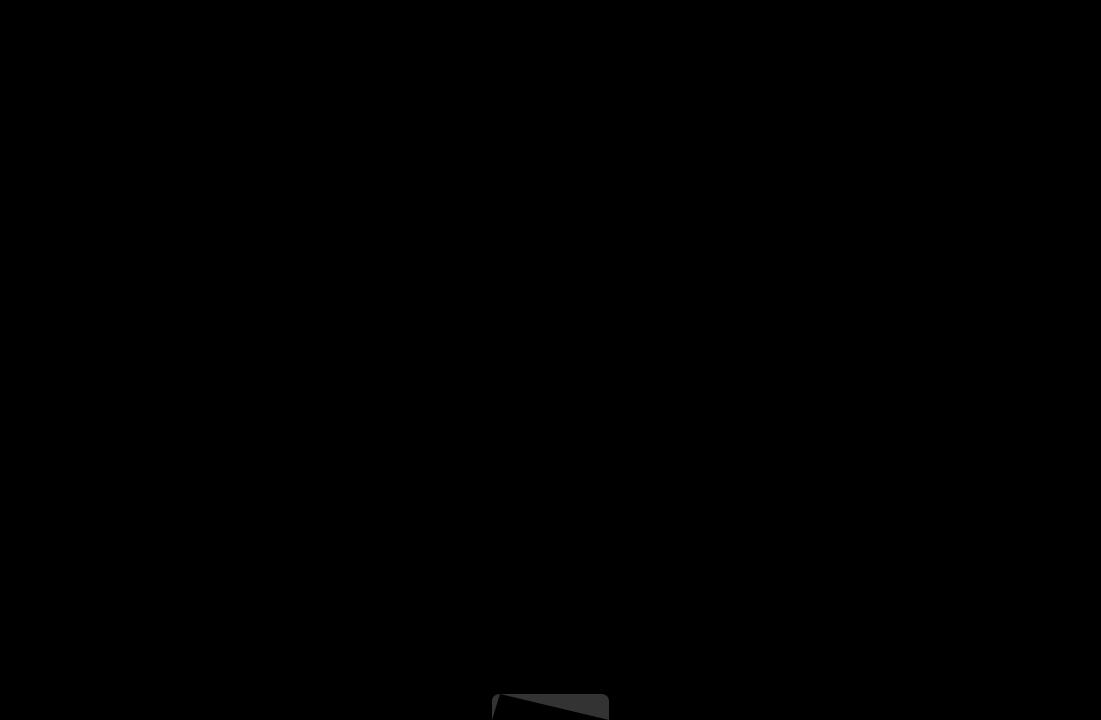
●● Canal: Selecione o canal desejado.
●● Repetir: Selecione Uma vez, Manual, Sáb~Dom, Seg~Sex ou Diário para definir a opção desejada. Se você selecionar Manual, poderá definir o dia que deseja.
NN A marca (c) indica que o dia foi selecionado. ●● Data: É possível definir a data desejada.
NN Está disponível ao selecionar Uma vez em Repetir. ●● Hora de Início: É possível definir o horário inicial desejado.
NN Se você quiser editar ou cancelar o agendamento, selecione o agendamento
reservado na Lista de programaç. e selecione Editar ou Canc. Agendamentos.
Português

■■ Lista de Canais
Você pode exibir informações sobre os canais, Canais Adicionados ou
Favoritos 1-5.
NN Ao pressionar o botão CH LIST no controle remoto, a tela Lista de Canais será exibida.
●● |
|
Lista de Canais |
|
|
|
|
|
|
|
|
||
Canais Adicionados: Exibe todos |
Canais Adicionados |
|
|
|
|
|
|
|
|
|||
02 |
Ar |
|
|
|
|
|
|
|
|
|||
|
os canais adicionados. |
04.1 |
TV#4 |
|
|
|
|
|
|
|
|
|
●● |
Favoritos 1-5: Exibe todos os canais |
07.1 |
TV#7 |
|
|
|
|
|
|
|
|
|
|
|
a 05 |
Ar |
|
|
|
|
|
|
|
|
|
|
favoritos. |
09.1 |
TV#9 |
|
|
|
|
|
|
|
|
|
|
11.1 |
TV#11 |
|
|
|
|
|
|
|
|
||
|
|
|
|
|
|
|
|
|||||
NN Favoritos 1-5 será exibido |
a 13 |
Ar |
|
|
|
|
|
|
|
|||
|
|
|
|
|
|
|
|
|
||||
|
a 14 |
Ar |
|
|
|
|
|
|
|
|
||
|
ao definir Adicionar aos |
Ar |
|
A |
Antena |
|
Vis. progr. LModo CA |
E |
Assistir |
k |
Página |
|
|
favoritos. |
|
|
C |
|
|
|
|||||
|
|
|
|
|
|
|
|
|
|
|
|
|
|
* A imagem exibida pode diferenciar-se depen- |
|||||||||||
|
|
|||||||||||
|
NN Se você desejar exibir os canais |
dendo do modelo. |
|
|
|
|
|
|
|
|
||
|
|
|
|
|
|
|
|
|
|
|
|
|
|
favoritos adicionados, pressione |
|
|
|
|
|
|
|
|
|
|
|
|
o botão CH LIST e use o botão L (Modo Canal) para mover Favoritos 1-5. |
|||||||||||
Português

|
NN Uso dos botões coloridos com a Lista de Canais |
|
||||||
|
●● |
|
|
|
Vermelho (Antena): Troca para Ar ou Cabo. |
|
||
|
|
A |
|
|||||
|
●● |
|
|
|
Amarelo (Vis. progr. / Vis. Canal): Exibe o programa quando o canal |
|
||
|
|
C |
|
|
||||
|
|
digital é selecionado. Volta à exibição do canal. |
|
|||||
|
●● |
L (Modo Canal): Direciona para Favoritos 1-5 quando Adicionar aos |
|
|||||
|
|
favoritos estiver definido. |
|
|||||
|
|
NN Ao pressionar o botão |
|
(Vis. progr.), será possível ir para outros |
|
|||
|
|
C |
|
|||||
|
|
|
|
|
canais usando o botão L(Canal). |
|
||
|
●● |
E (Assistir / Informação ): Exibe o canal selecionado. / apresenta os |
|
|||||
|
|
detalhes do programa seleccionado. |
|
|||||
|
●● |
k (Página): Vai para a página anterior ou para a página seguinte. |
|
|||||
Português
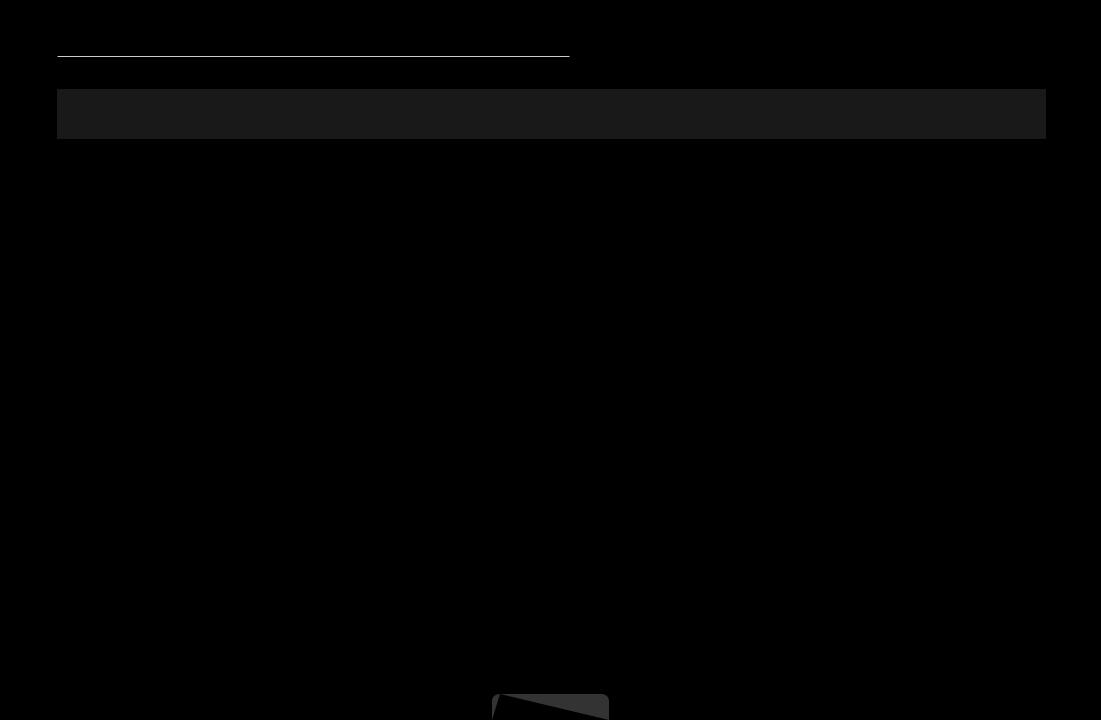
Ícones de exibição de status de canal
Ícone |
Operações |
|
|
a |
Um canal analógico. |
|
|
) |
Um programa reservado. |
|
|
\ |
Um canal bloqueado. |
|
|
|
|
Português
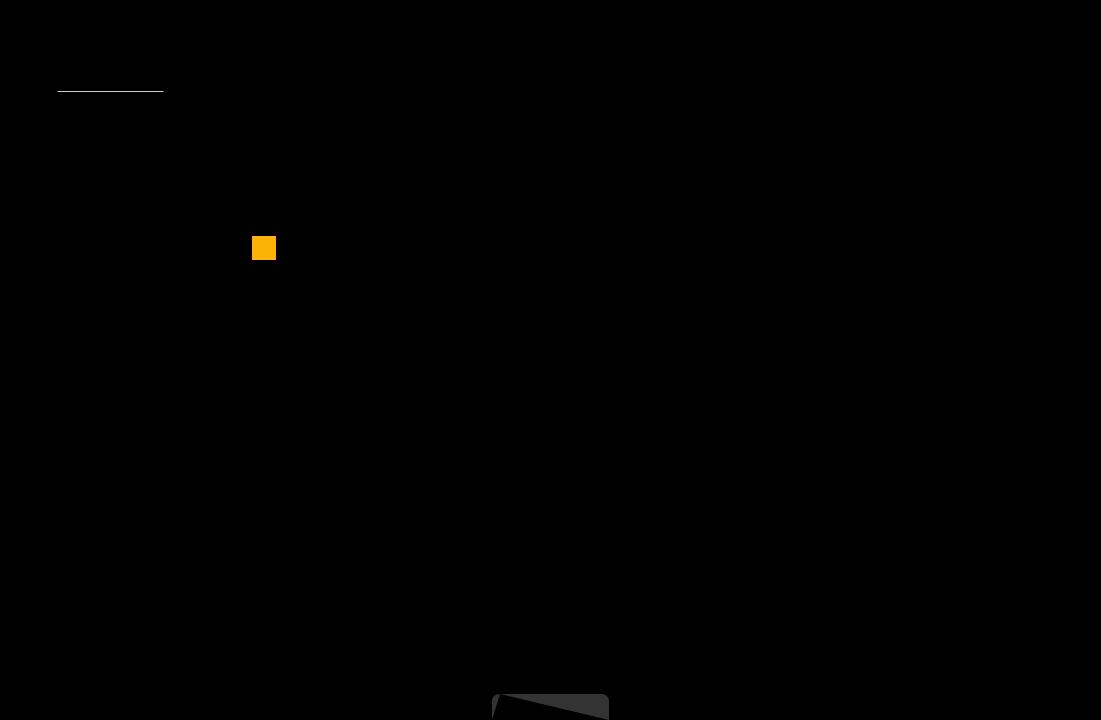
Como usar o Temporizador Visual. na Lista de Canais (somente canais digitais)
Ao configurar Temporizador Visual. na Lista de Canais, será possível definir somente o programa em Vis. progr..
1.Pressione o botão CH LIST e, em seguida, selecione um canal digital desejado.
2.Pressione o C botão (Vis. progr.).
3.Pressione os botões ▲ / ▼ para selecionar o programa desejado e, em seguida, pressione o botão ENTERE ou INFO.
4. Selecione Temporizador Visual. e, em seguida, pressione o botão ENTERE ao finalizar.
NN Se quiser cancelar Temporizador Visual., siga as etapas de 1 a 3. Selecione
Canc. Agendamentos.
Português
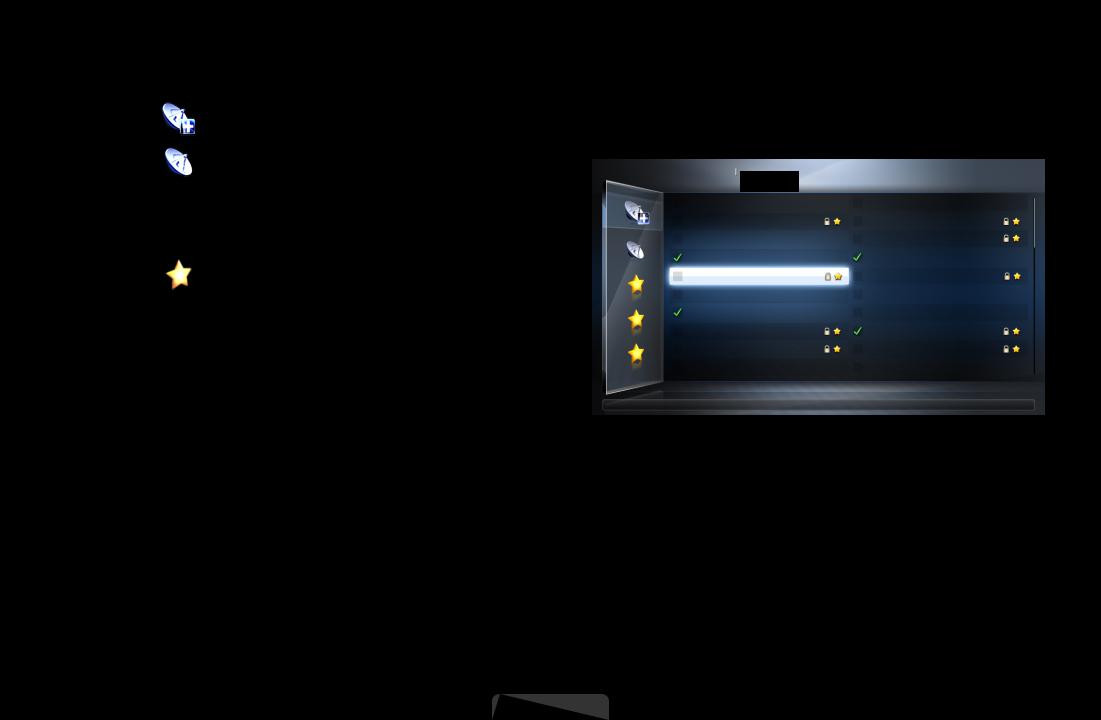
■■ |
Gerenc. de Canais |
|
|
|
|
|
|
|
|
|
|
|
|
|||||
|
Pode editar o canal como preferir. |
|
|
|
|
|
|
|
|
|
|
|
|
|||||
|
●● |
( |
) Canal adic.: exibe todos os canais adicionados. |
|
|
|
|
|
|
|
||||||||
|
●● |
( |
) Todos os canais: exibe |
|
|
|
|
|
|
|
|
|
|
|||||
|
Gerenc. de Canais |
Canal adic. |
|
|
|
|
|
|||||||||||
|
|
todos os canais disponíveis no |
|
|
|
|
|
|
|
|
|
Itens selec: 4 Número do canal |
|
|||||
|
|
momento. |
|
|
a |
4 |
---- Ar |
|
|
|
a |
11.1 |
TV #11 |
|
||||
|
|
|
|
|
|
|
|
|
3 |
---- Ar |
|
|
|
11 |
---- Ar |
|
||
|
|
|
|
|
|
|
|
|
a |
|
|
|
|
|
|
|
|
|
|
●● |
( |
) Favorito 1-5: Exibe os |
|
|
a 5 |
---- Ar |
|
|
|
a 12 |
---- Ar |
|
|||||
|
|
|
|
6.1 |
TV #6 |
|
|
|
a |
13 |
---- Ar |
|
||||||
|
|
|
|
|
|
|
|
|
|
|
|
|
|
|
||||
|
|
canais favoritos. |
|
|
|
7.1 |
TV #7 |
|
|
|
|
14.1 |
TV #14 |
|
||||
|
|
|
|
a 8 |
---- Ar |
|
|
|
a 15 |
---- Ar |
|
|||||||
|
NN |
Usando os botões coloridos com |
|
|
|
9.1 |
TV #9 |
|
|
|
a 16 |
---- Ar |
|
|||||
|
|
a |
10 |
---- Ar |
|
|
|
a |
17 |
---- Ar |
||||||||
|
|
|
|
|
|
|
|
|||||||||||
|
|
|
|
|
|
|
|
|
|
|
|
|
|
|
||||
|
|
o Gerenc. de Canais. |
Ar |
|
Antena |
|
|
|
Classif. E Selecionar T Ferramentas R Retornar |
|
||||||||
|
|
●● |
|
|
|
Vermelho (Antena): troca |
A |
|
|
D |
|
|||||||
|
|
|
|
|
|
|
|
|
|
|
|
|
|
|
|
|
||
|
|
|
A |
* A imagem exibida pode diferenciar-se depen- |
|
|||||||||||||
|
|
|
|
para Ar ou Cabo. |
|
|||||||||||||
|
|
|
|
dendo do modelo. |
|
|
|
|
|
|
|
|||||||
|
|
●● |
|
|
Azul (Classif.): Altera a lista |
|
|
|
|
|
|
|
||||||
|
|
|
|
|
|
|
|
|
|
|
|
|
|
|
|
|||
|
|
|
D |
|
|
|
|
|
|
|
|
|
|
|
|
|||
classificada por número ou nome.
Português
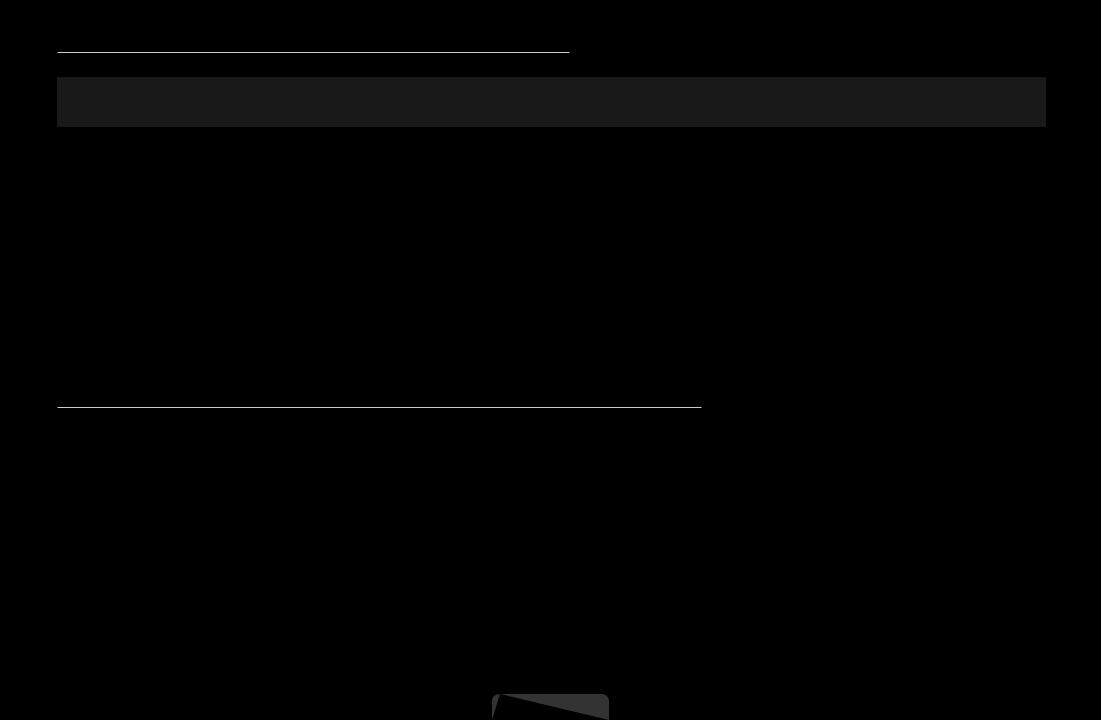
Ícones de exibição de status de canal
|
Ícone |
Operações |
|
|
|
|
|
|
a |
Um canal analógico. |
|
|
|
|
|
|
c |
Um canal selecionado. |
|
|
|
|
|
|
F |
Um canal definido como favorito. |
|
|
|
|
|
\ |
Um canal bloqueado. |
|
|
|
|
|
|
|
T |
Exibe o menu de opções do Gerenc. de Canais. |
|
|
|
|
|
|
Menu de opções do Gerenc. de Canais t |
|
|
Defina cada canal usando as opções do menu de Gerenc. de Canais (Assistir,
Adicionar aos favoritos / Edit. favoritos, Bloquear / Desbloquear, Edição do nome do canal, Adicionar/Excluir, Desmarcar Tudo, Selecionar Tudo). Os itens do menu de opções podem ser diferentes dependendo do status do canal.
Português
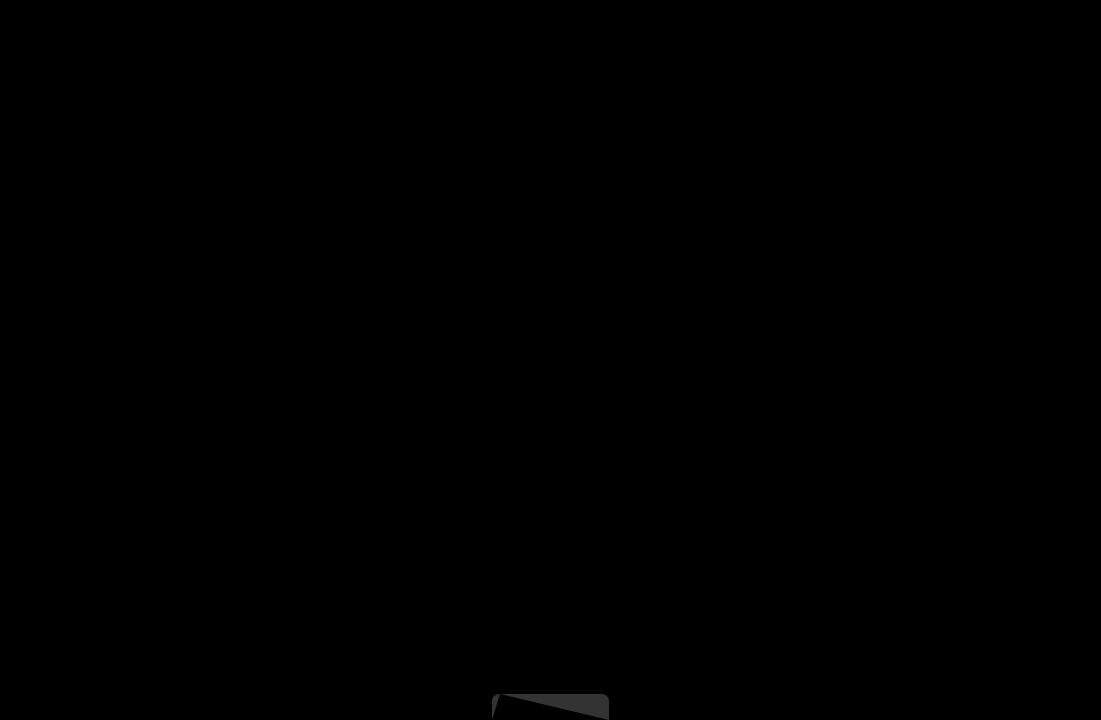
1.Selecione um canal e pressione o botão TOOLS.
2.Selecione uma função e altere suas configurações. ●● Assistir: Assista ao canal selecionado.
●● Adicionar aos favoritos / Edit. favoritos: Define os canais que você assiste frequentemente como favoritos. Adicione ou elimine o canal seleccionado em
Favoritos 1-5.
1. |
Selecione Adicionar aos favoritos / Edit. favoritos e, em seguida, pressione |
|
|
|
o botão ENTERE. |
|
|
NN Se o canal já tiver sido adicionado como um canal favorito, Edit. |
|||
|
|
||
|
favoritos será mostrado. |
|
2.Pressione o botão ENTERE para selecionar Favoritos 1-5 e, em seguida, pressione o botão OK.
NN Um canal favorito pode ser adicionado em vários Favoritos entre
Favoritos 1-5.
Português
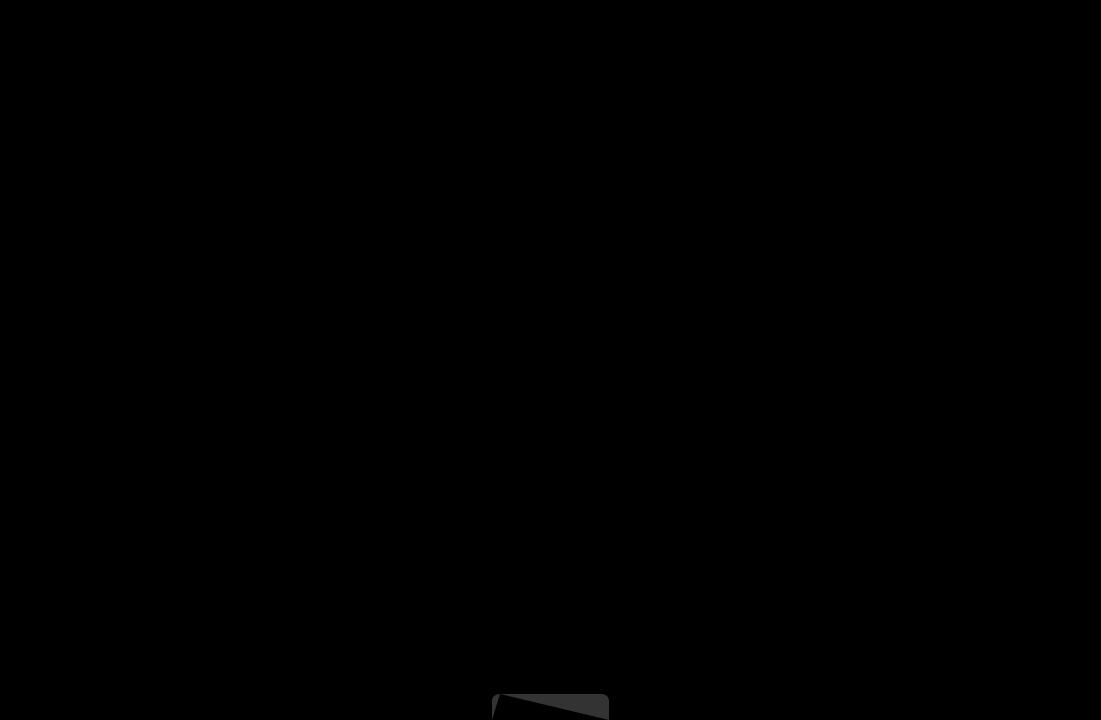
●● Bloquear / Desbloquear: Bloqueia um canal para que não seja possível selecioná-lo e visualizá-lo.
NN Esta função estará disponível somente quando Bloqueio de Canal estiver configurado como Ligado.
NN A tela de entrada da Senha aparecerá. Digite a sua senha de 4 dígitos. O padrão é "0-0-0-0". Altere a Senha utilizando a opção Mudar Senha.
NN Se você quiser bloquear o canal que está assistindo no momento, selecione
Bloquear Canal Atual no menu Ferramentas.
●● Edição do nome do canal (apenas para canais analógicos): Dê ao canal o nome que você desejar.
Português
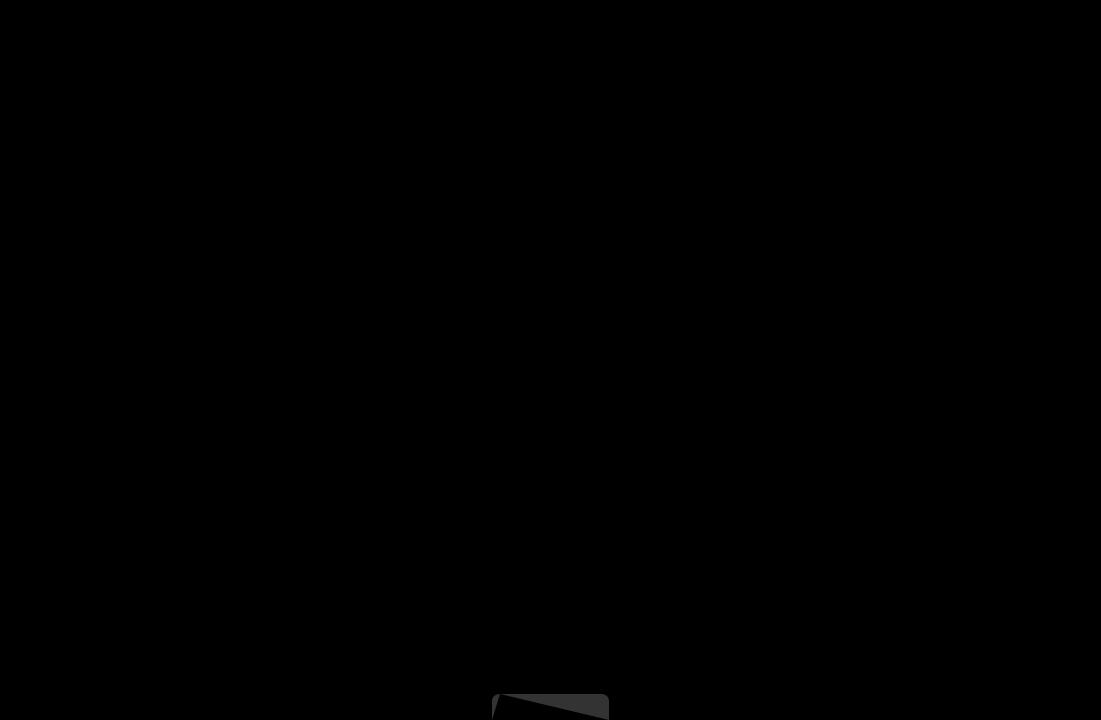
●● |
Adicionar / Excluir: Adiciona ou exclui um canal para exibir somente os canais |
|
|
|
desejados. |
|
|
|
NN NOTA |
|
|
|
●● |
Todos os canais excluídos serão exibidos no menu Todos os canais. |
|
|
●● |
Um canal acinzentado indica que o canal foi excluído. |
|
|
●● |
O menu Adicionar é exibido apenas para os canais excluídos. |
|
●● |
Desmarcar Tudo: Desmarca a seleção de todos os canais selecionados. |
|
|
|
NN É possível selecionar Desmarcar Tudo apenas quando um ou mais canais |
|
|
|
estiverem selecionados. |
|
|
●● |
Selecionar Tudo: Seleciona todos os canais na lista de canais. |
|
|
Português
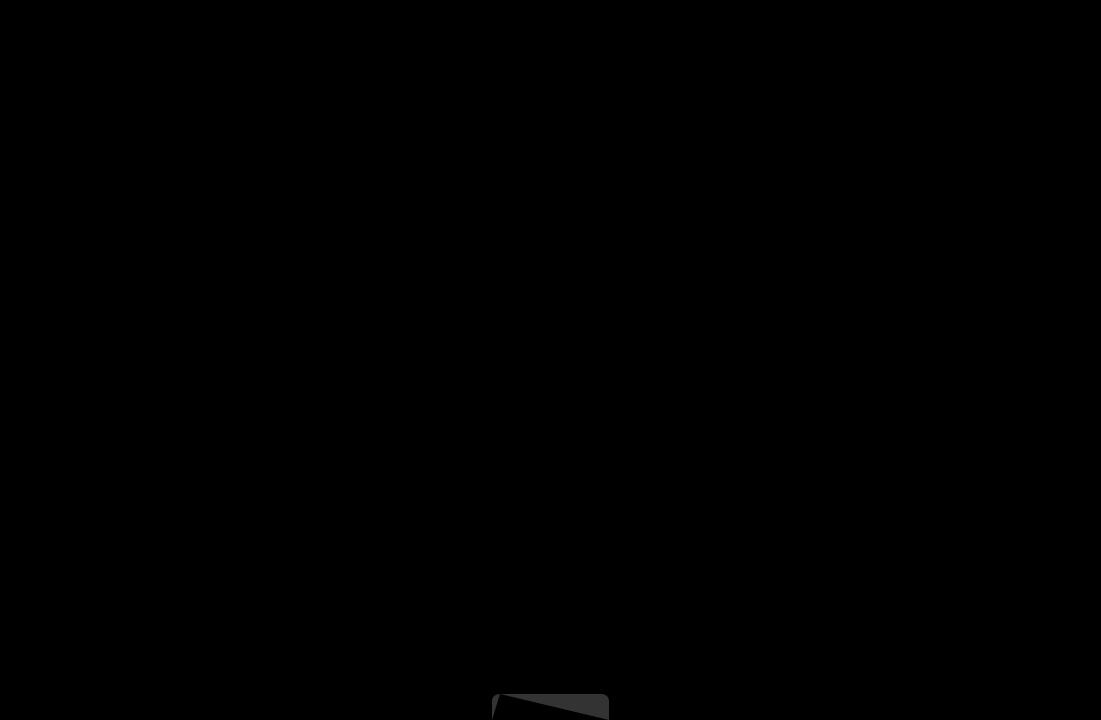
Memorização de Canais
OOMENUm → Canal → ENTERE
■■ Antena (Ar / Cabo)t
Antes da TV iniciar a memorização dos canais disponíveis, você deverá especificar o tipo de fonte de sinal conectada à TV (isto é, Ar ou sistema de
Cabo ).
|
|
Português
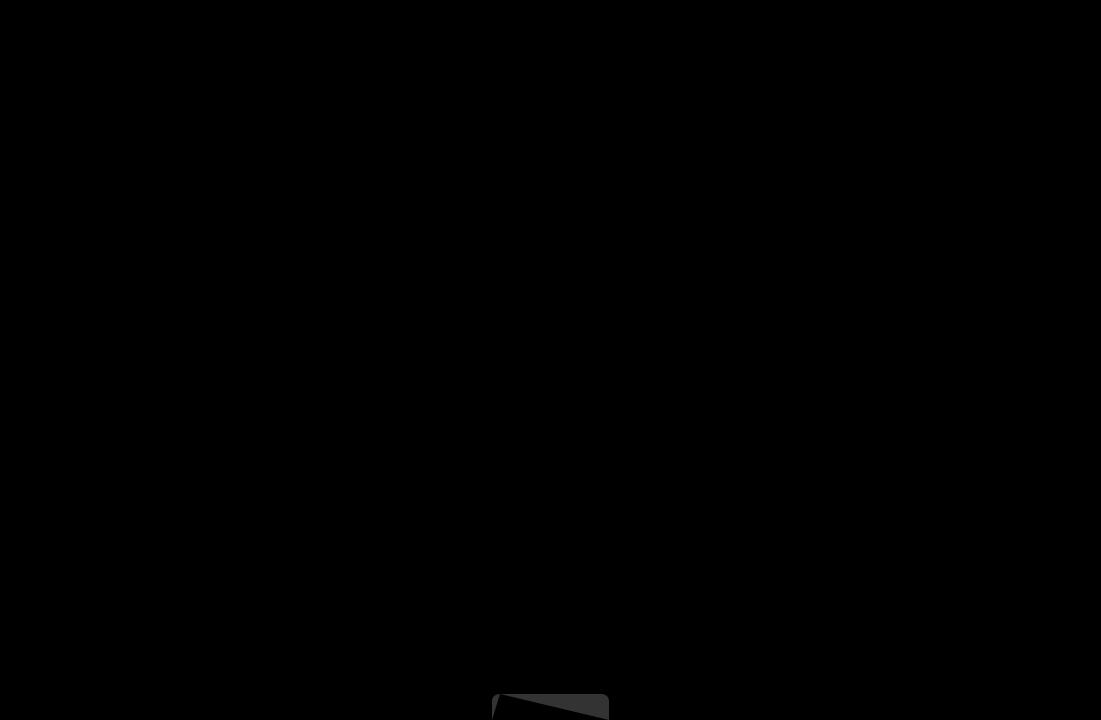
■■ Prog. Automática
Procura automaticamente um canal e armazena na TV. ●● Ar: Sinal de antena aéreo.
●● Cabo: Sinal de cabo.
NN NOTA
|
●● |
Os números de programas alocados automaticamente talvez não |
|
|
|
correspondam aos números reais ou desejados dos programas. Se um |
|
|
|
canal estiver bloqueado, a janela de entrada de senha será exibida. |
|
|
●● |
Se a antena estiver conectada à ANT 2 IN (CABLE), selecione Cabo e se |
|
|
|
estiver conectada à ANT 1 IN (AIR), selecione Ar. |
|
|
●● |
Se ANT 1 IN e ANT 2 IN estiverem conectadas, selecione Ar e Cabo. |
|
|
Como interromper a programação automática |
||
|
|
|
|
1.Pressione o botão ENTERE
2.Uma mensagem irá perguntar Deseja interromper a Parar Programação Automática? Selecione a opção Sim pressionando o botão ou .
3.Pressione o botão ENTERE
Português
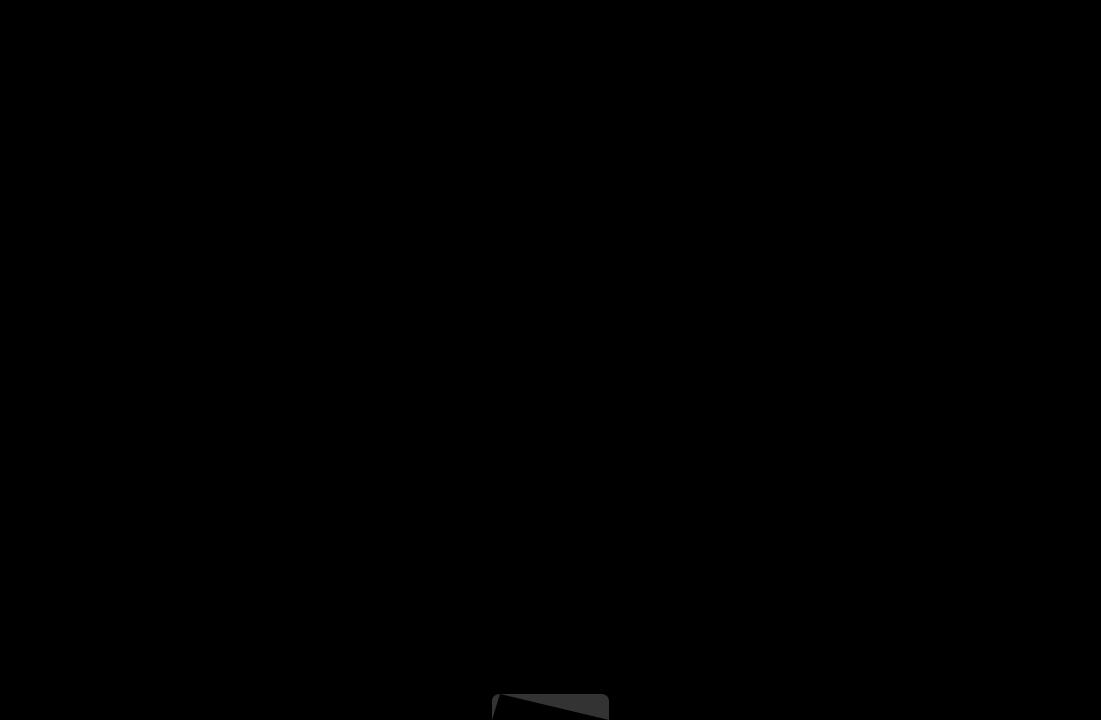
Outras funções
■■ Sintonia Fina
(apenas para canais analógicos)
Se a recepção for clara, você não precisa fazer a sintonia fina do canal, já que isso é feito automaticamente durante a operação de busca e armazenamento. Se o sinal estiver fraco ou distorcido, faça a sintonia fina do canal manualmente.
●● Selecione Sintonia Fina no menu Canal.
|
NN |
Os canais com a sintonização fina ajustada e que foram salvos estão |
|
|
marcados com um asterisco “ ” do lado direito de seus respectivos números, |
||||
|
|
no mostrador de canais. |
* |
|
|
|
|
|
|
NN Para desfazer a sintonia fina, selecione REST..
Português
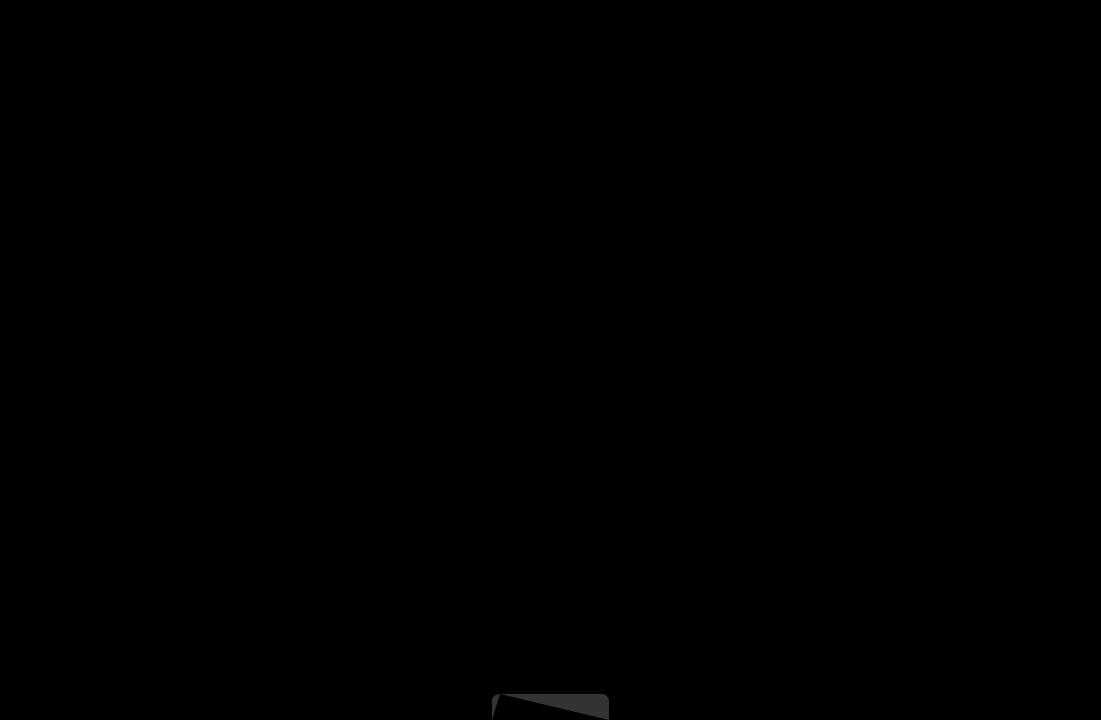
■■ Sistema de Cor (Auto / PAL-M / PAL-N / NTSC)
Normalmente, a TV pode receber imagem e som de boa qualidade quando está no modo Auto. Esse modo detecta automaticamente as fontes de sinal de cor. Se a implementação de cor não for satisfatória, selecione PAL-M, PAL-N ou
NTSC.
|
|
Português
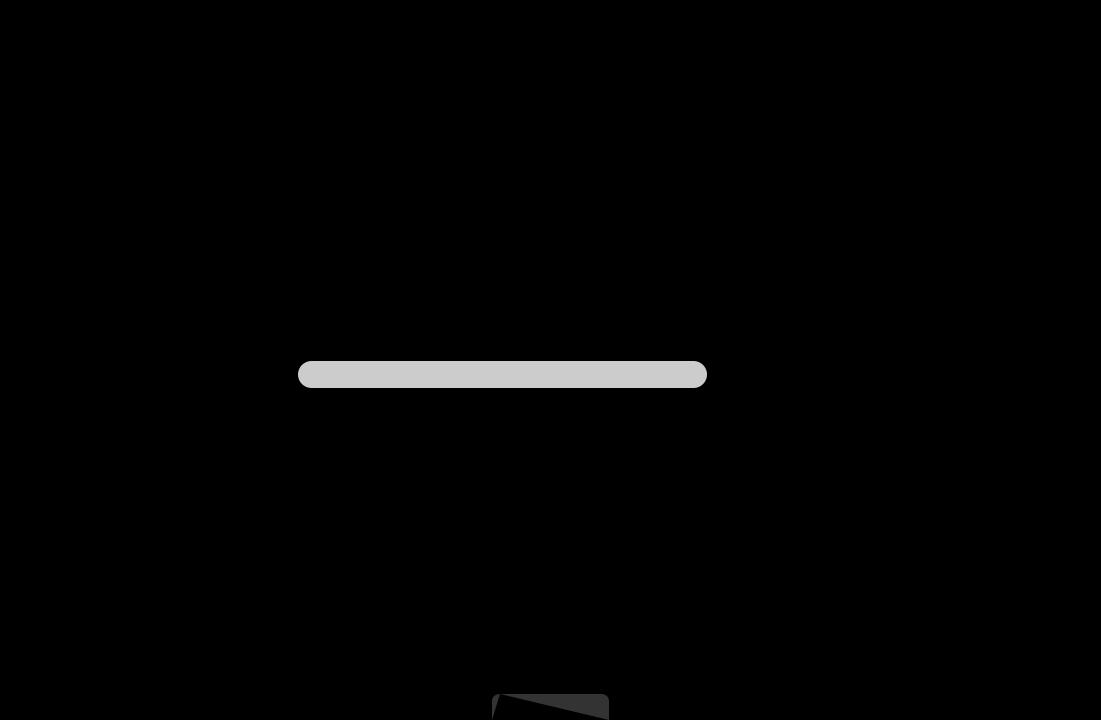
Como alterar o modo de imagem predefinido
OOMENUm → Imagem → Modo de Imagem → ENTERE
■■ Modo de Imagem
|
Selecione o seu tipo de imagem preferido. |
|
|||
|
NN Se ligar um PC, só pode fazer alterações a Entretenimento e Padrão. |
|
|||
|
●● |
Dinâmico: Adequado para uma sala bem iluminada. |
|
||
|
●● |
Padrão: Adequado para um ambiente normal. |
|
||
●● |
Natural |
|
: Adequado para uma |
||
para televisores LED da série 5 com 32-46 polegadas |
|||||
|
|
exibição confortável aos olhos. |
|
||
|
●● |
Filme: Adequado para assistir filmes em uma sala escura. |
|
||
|
●● |
Entretenimento: Adequado para assistir filmes e jogos. |
|
||
|
|
NN Só está disponível se ligar um PC. |
|
||
Português
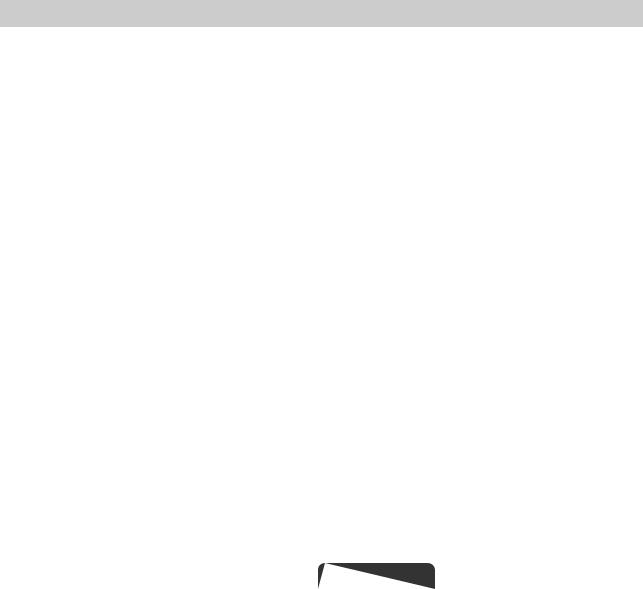
Ajuste de configurações de imagem |
|
|||
■■ |
Samsung MagicAngle |
|
||
|
|
|
||
|
|
para televisores LED da série 4 com 19 polegadas, da série 5 com 22-27 polegadas |
|
|
|
Ajuste o ângulo de visualização da tela para otimizar a qualidade da imagem de |
|
||
|
acordo com a posição na qual está assistindo à TV. |
|
||
|
●● Samsung MagicAngle: Ao visualizar a tela de uma posição abaixo ou acima |
|
||
|
|
dela, é possível obter uma qualidade de imagem semelhante àquela que seria |
|
|
|
|
obtida se estivesse no mesmo nível da tela, bastando para isso configurar o |
|
|
|
modo adequado de acordo com a sua posição. |
|||
|
|
Deslig.: Selecione ao assistir em uma posição no mesmo nível que a TV. |
|
|
|
|
Modo reclinado: Selecione ao assistir em uma posição um pouco mais |
|
|
|
|
baixa. |
|
|
|
|
Modo fixo: Selecione ao assistir em uma posição mais alta do que a da TV. |
|
|
|
●● Modo: Ajuste o ângulo de visualização da tela. |
|
||
|
NN Quando o Samsung MagicAngle estiver no Modo reclinado ou Modo fixo, |
|
||
|
|
o modo Gamma não ficará disponível. |
|
|
|
|
Português |
|
|
|
|
|
|
|
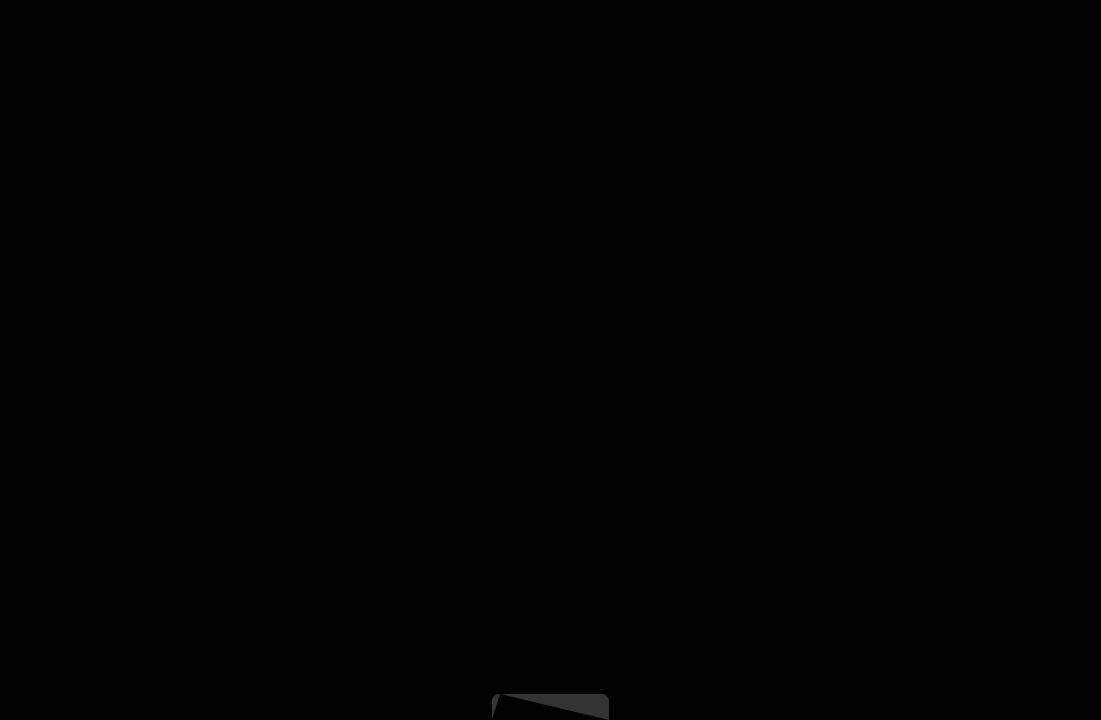
■■ Luz de Fundo / Contraste / Brilho / Nitidez / Cor / Matiz (Vd/Vm)
Sua TV possui várias opções para o controle de qualidade da imagem.
OOMENUm → Imagem → Luz de Fundo → ENTERE
NN NOTA
●● Se ligar um PC, só pode fazer alterações a Retroil., Contraste, Brilho e
Nitidez.
●● No modo PC, você poderá fazer alterações somente para Luz de Fundo, Contraste, Brilho e Nitidez.
●● É possível ajustar e alterar as configurações para cada dispositivo externo
conectado à TV.
●● Reduzir o brilho da imagem reduz o consumo de energia.
Português
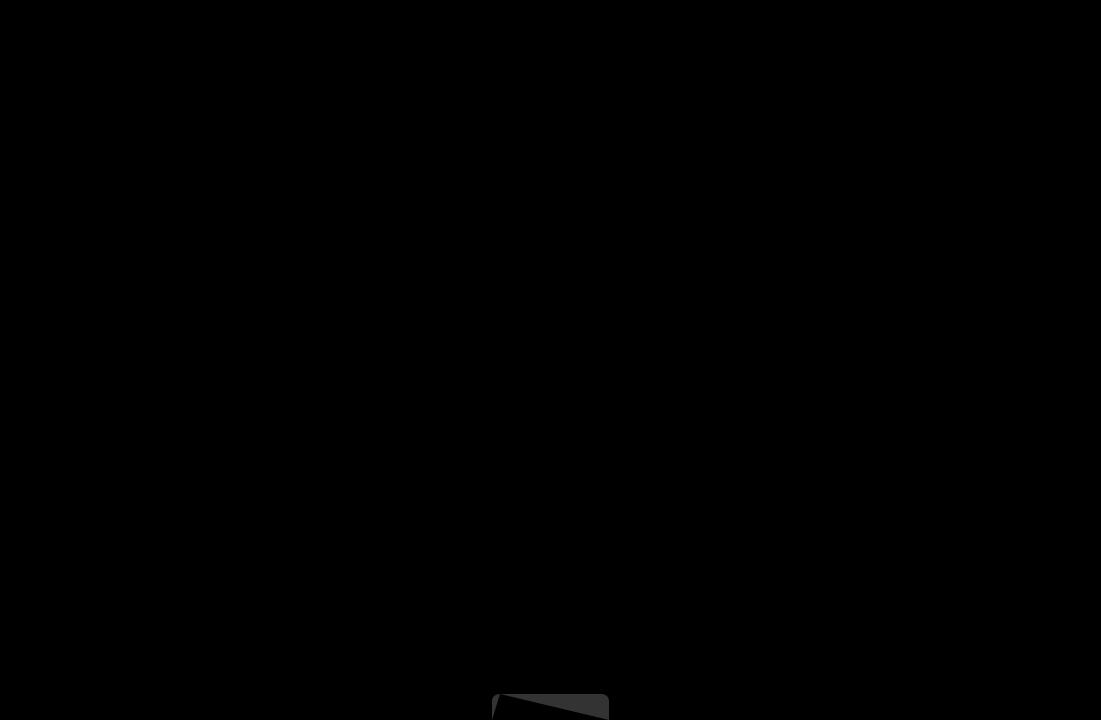
■■ Ajuste da tela
Defina as diversas opções de imagem, como tamanho da imagem e formato. ●● Tam. Imagem: seu receptor de cabo/satélite também pode ter a própria configuração de tamanhos de tela. Contudo, é altamente recomendado
utilizar o modo 16:9 na maior parte do tempo. 16:9: ajusta a imagem para o modo amplo 16:9.
Zoom1: utilize para ampliar a imagem moderadamente. Zoom2: utilize para uma maior ampliação da imagem.
Ajuste Amplo: amplia a proporção da imagem para que ocupe toda a tela. 4:3: ajusta a imagem para o modo básico (4:3).
NN Não assista no formato 4:3 por longos períodos de tempo, já que traços das margens exibidas à esquerda, direita e no centro da tela podem causar retenção de imagem (queima de tela), que não está incluído na garantia.
Português
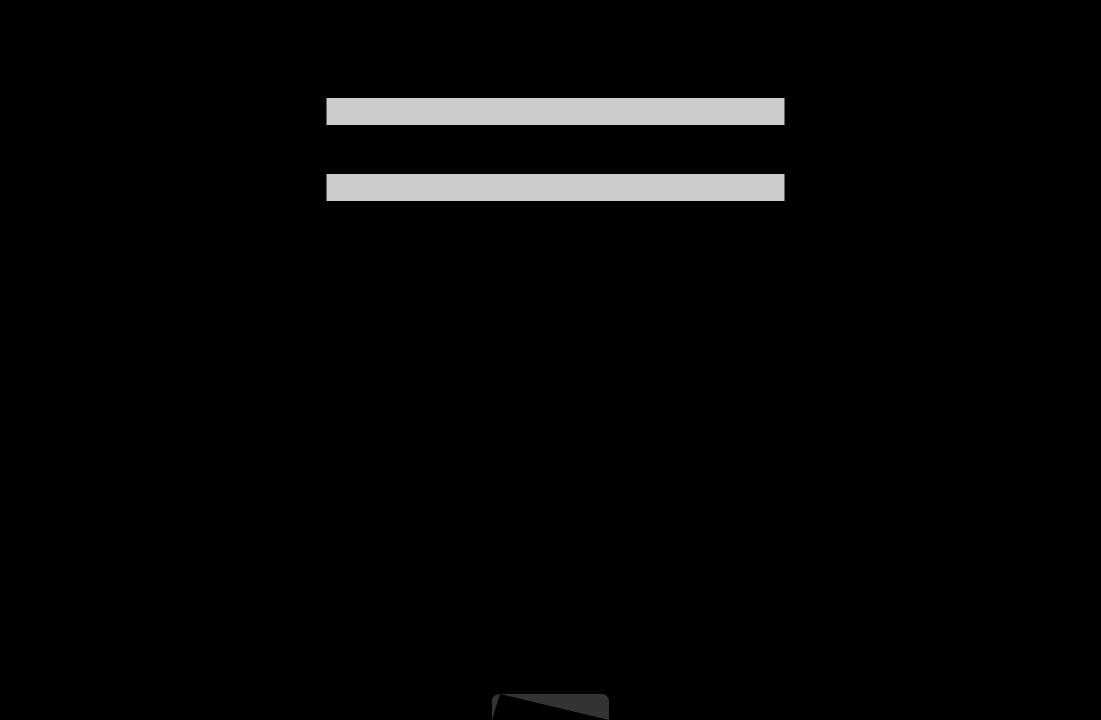
Ajuste à Tela: exibe a imagem inteira sem cortes, quando houver a entrada dos sinais HDMI (720p / 1080i / 1080p) ou Componente (1080i / 1080p).
Smart View1 para televisores LED da série 5 com 32-46 polegadas : Reduz a tela original
em 50%.
Smart View2 para televisores LED da série 5 com 32-46 polegadas : Reduz a tela original
em 25%. NN NOTA
|
●● Smart View1 está ativado somente no modo HDMI. |
|
|
●● Smart View2 está ativado somente nos modos DTV e HDMI. |
|
|
●● O tamanho da imagem pode variar dependendo da resolução de |
|
|
entrada quando o conteúdo for reproduzido usando Vídeos em Meu |
|
|
conteúdo. |
|
Português

|
●● Posição: Ajuste a posição da imagem. Está disponível somente em Zoom1, |
|
|
|
Zoom2, Ajuste Amplo ou Ajuste à Tela. |
|
|
|
NN Após selecionar Zoom1, Zoom2 ou Ajuste Amplo, selecione Posição. |
|
|
|
Siga as etapas abaixo na tela Posição. |
|
|
|
1. |
Selecione Posição, e então pressione o botão ENTERE. |
|
|
2. |
Pressione o botão ▲ ou ▼, para mover a imagem para cima ou |
|
|
|
para baixo. |
|
|
3. |
Pressione o botão ENTERE. |
|
|
|
||
Português

NN Após selecionar Ajuste à Tela no modo HDMI (1080i/1080p) ou Componente (1080i/1080p), talvez seja necessário centralizar a imagem. Selecione Posição e, em seguida, siga as etapas abaixo na tela
Posição.
1.Selecione Posição, e então pressione o botão ENTERE.
2.Pressione o botão ▲, ▼, ◄ ou ►, para mover a imagem para cima ou para baixo.
3.Pressione o botão ENTERE.
NN Se quiser redefinir a posição ajustada, selecione Rest. na tela Posição.
A imagem será ajustada para sua posição padrão.
Português

NN
NN
HD (High Definition - Alta definição): 16:9 - 1080i/1080p (1920x1080), 720p (1280x720)
As definições podem ser ajustadas separadamente para cada entrada da TV.
Fonte de entrada |
Tamanho da imagem |
|
|
|
|
|
|
ATV, AV |
16:9, Zoom1, Zoom2, 4:3 |
|
|
|
|
|
|
Componente (480i, 480p, 576i, 576p) |
16:9, Zoom1, Zoom2, 4:3 |
|
|
|
|
|
|
DTV (720p, 1080i, 1080p) |
16:9, Ajuste Amplo, 4:3, Ajuste à |
|
|
Tela, Smart View2 |
|||
|
|||
Componente (720p, 1080i, 1080p) |
16:9, Ajuste Amplo, 4:3, Ajuste à Tela |
|
|
|
|
|
|
HDMI (720p, 1080i, 1080p) |
16:9, Ajuste Amplo, 4:3, Ajuste à |
|
|
Tela, Smart View1, Smart View2 |
|
||
|
|
||
|
|
|
|
PC |
16:9, 4:3 |
|
|
|
|
|
Português
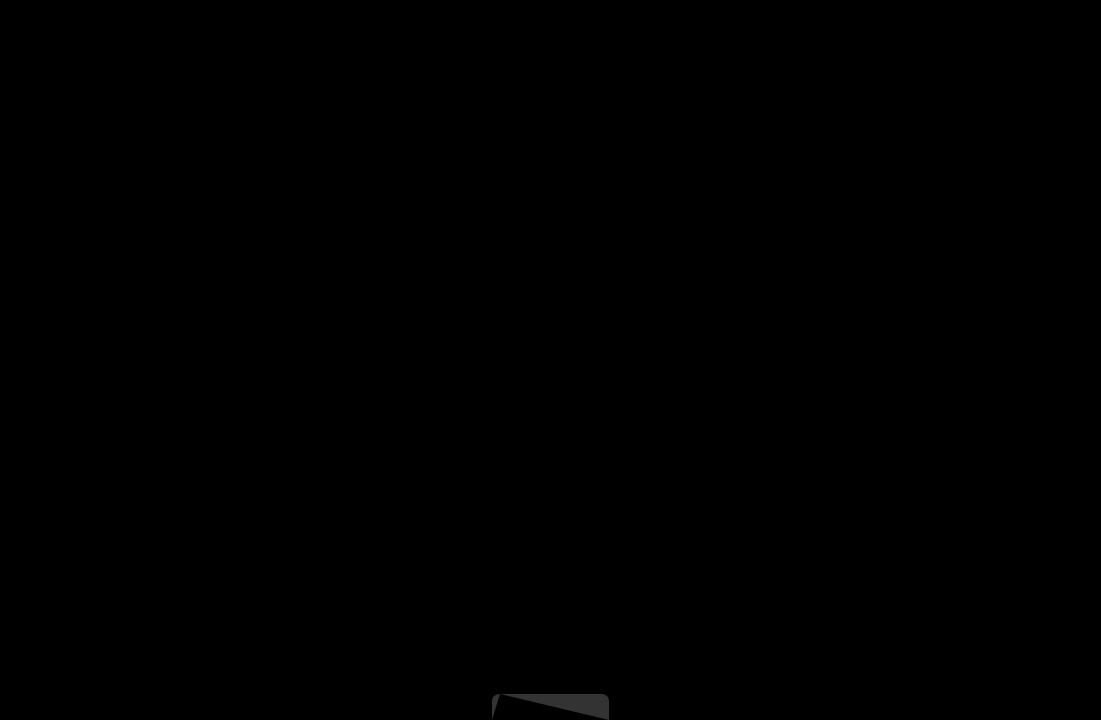
●● |
Ajuste da tela do PC |
|
|
|
NN Está disponível no modo PC. |
|
|
|
Grosso / Ajuste Fino: retira ou reduz o ruído da imagem. Se a interferência |
|
|
|
não for removida somente com a sintonia fina, então ajuste a frequência |
|
|
|
o melhor possível (Grosso) e realize a sintonia fina novamente. Após ter |
|
|
|
reduzido a interferência, ajuste novamente a imagem de modo que ela fique |
|
|
|
centralizada na tela. |
|
|
|
Posição: ajusta o posicionamento da tela do PC caso ele não se encaixe |
|
|
|
na tela da TV. Pressione o botão ▲ ou ▼para ajustar a posição vertical. |
|
|
Pressione o botão ◄ ou ► para ajustar a posição horizontal. |
|||
|
|
||
|
Restaurar Imagem: restaura a imagem de volta às configurações padrão. |
|
Português
